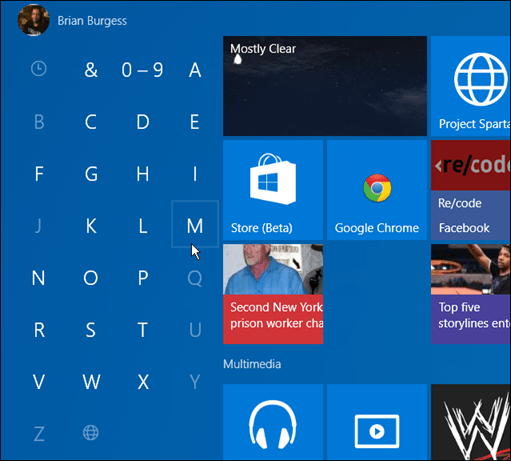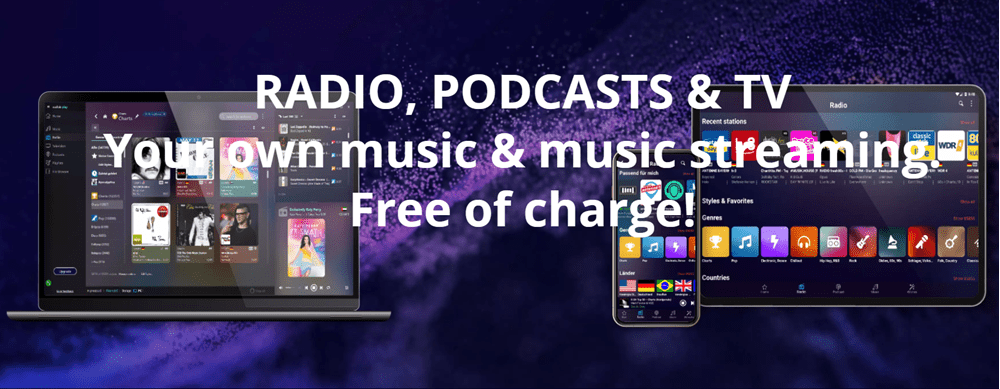Ako zobraziť všetky aplikácie systému Windows 10 v Prieskumníkovi súborov
Microsoft Windows 10 / / March 17, 2020
Tu je skvelý tip, ktorý vám umožní jednoducho zobraziť všetky aplikácie a ďalšie položky v ponuke Štart z Prieskumníka súborov pomocou jednoduchého príkazu. Tu je návod.
Aj keď strata ponuky Štart v systéme Windows 8 nebola populárnym krokom, bolo ľahké zobraziť všetky svoje aplikácie na úvodnej obrazovke ich posúvaním. Nielenže ste videli všetky moderné aplikácie, ale aj mohli zobraziť administratívne nástroje, tiež.
Microsoft priniesol späť tradičné Ponuka Štart v systéme Windows 10, ale v závislosti od vašich skúseností ste možno uprednostnili ľahšie vyhľadávanie aplikácií v systéme Windows 8.1.
Za zmienku stojí, že na zariadeniach s dotykovou obrazovkou môžete stále získať úvodnú obrazovku, ktorá je podobná ako v prípade systému Windows 8, spustením v režime tabletu. Režim tabletu môžete zapnúť alebo vypnúť pomocou Centra akcií vo Windows 10.
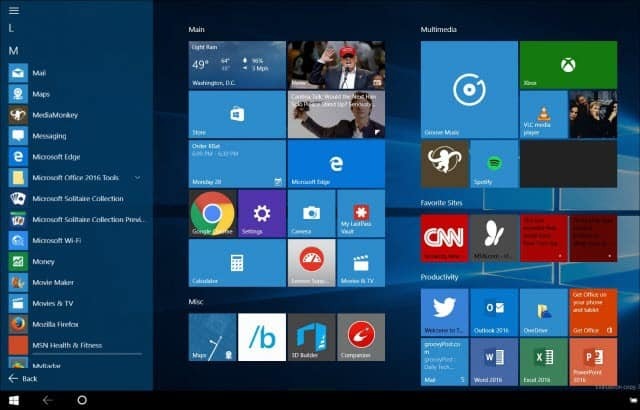
Zobraziť všetky Prieskumník súborov aplikácií systému Windows 10
Pre používateľov, ktorí inovovali z verzie Windows 7 až Windows 10 a uprednostňujete tradičnú pracovnú plochu, existuje metóda, pomocou ktorej môžete odhaľovať všetky svoje aplikácie v programe Prieskumník.
hit Kláves Windows + R a typ: shell: AppsFolder a stlačte Enter.
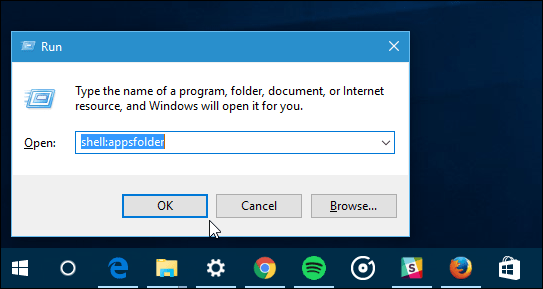
Otvorí sa program Prieskumník, ktorý bude zobrazovať všetky programy pre stolné počítače, aplikácie Windows Store a systémové pomôcky.
Môžete to urobiť aj priamo v Prieskumníkovi súborov zadaním rovnakého príkazu do poľa cesty.
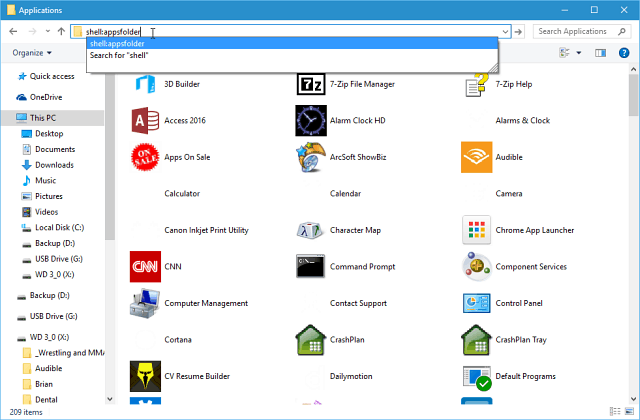
Nie je to však najkrajší pohľad. Zobrazuje všetky položky v ponuke Štart a obsahuje dokumenty, odkazy na webové stránky, nástroje na odinštalovanie a ďalšie položky, ktoré nemusíte vidieť. Niektoré aplikácie sa nezobrazujú ani ikony.
Ak však chcete na počítači získať rýchly prehľad o položkách, je dobré vedieť o nich. Poskytuje tiež spôsob posúvania a odosielania skratiek na pracovnú plochu.
Samozrejme, ak poznáte konkrétnu aplikáciu, ktorú chcete, najjednoduchšou metódou je zasiahnuť Kľúč Windows a začnite písať jeho názov.
Nezabudnite, že s novou ponukou Štart v systéme Windows 10 môžete nájsť aplikácie podľa prvého písmena.